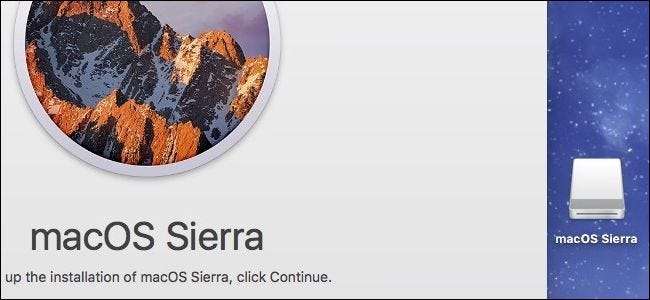
Bạn đã bao giờ ước có thể mang theo máy Mac của mình trên một ổ đĩa ngoài chưa? Bạn thực sự có thể cài đặt macOS Sierra trên ổ đĩa ngoài, ổ đĩa flash hoặc thẻ SD, sau đó sử dụng thiết bị đó làm đĩa hệ thống macOS của bạn mọi lúc mọi nơi. Chúng tôi sẽ hướng dẫn bạn cách thiết lập.
Hãy nhớ rằng điều này không giống như sử dụng thiết bị bên ngoài để cài đặt hệ điều hành Mac , cho phép bạn cài đặt macOS từ thiết bị USB bên ngoài. Phương pháp được mô tả ở đây thực sự tạo ra một bản cài đặt macOS Sierra hoạt động đầy đủ trên thiết bị USB bên ngoài. Điều này cho phép bạn mang theo bản cài đặt macOS chính thức ở mọi nơi, để sử dụng trên bất kỳ máy Mac nào tương thích với Sierra. Có thể bạn đang gặp sự cố khi khởi động vào máy Mac và bạn muốn thử truy cập vào ổ đĩa nội bộ để thực hiện một số khắc phục sự cố hoặc sao lưu các tệp quan trọng — điều này sẽ cho phép bạn thực hiện điều đó. Hoặc bạn có thể mang theo đến cơ quan hoặc nhà bạn bè trong khi vẫn giữ tất cả các ứng dụng và tệp của mình.
Tất nhiên, trong khi đây là một số ưu điểm khá tốt, thì cũng có một số nhược điểm riêng biệt. Ví dụ: dung lượng lưu trữ của bạn có thể ít hơn đáng kể so với đĩa hệ thống thông thường, đặc biệt nếu bạn sử dụng ổ đĩa flash.
Ngoài ra, tốc độ sẽ là một yếu tố hạn chế. Bạn chắc chắn muốn sử dụng thiết bị USB 3.0 (hoặc USB-C nếu bạn đang sử dụng máy Mac mới hơn) và thậm chí sau đó, hệ thống của bạn sẽ không hoạt động nhanh như ổ đĩa trong thông thường. Vì vậy, hãy ghi nhớ điều đó — có thể bạn sẽ không muốn đây là hệ thống macOS chính của mình.
Tuy nhiên, nếu điều này vẫn hữu ích cho bạn, hãy đọc tiếp.
Những gì bạn cần
Để bắt đầu, bạn sẽ cần hai thứ. Trước tiên, bạn sẽ cần một thiết bị lưu trữ bên ngoài có dung lượng tối thiểu ít nhất là 16 GB —Mặc dù càng lớn càng tốt, đặc biệt nếu bạn có kế hoạch lưu trữ nhiều ứng dụng và tệp trên hệ thống này. Một lần nữa, đây có thể là bất kỳ loại bộ nhớ ngoài nào — ổ đĩa flash USB, ổ cứng USB hoặc thậm chí là thẻ SD.
Thứ hai, bạn sẽ cần một bản sao của trình cài đặt macOS Sierra. Bạn có thể tải xuống trình cài đặt Sierra trong App Store bằng cách tìm kiếm “macOS”. Đảm bảo rằng bạn nhấp vào “Tải xuống” và để nó lưu vào ổ cứng của máy Mac.
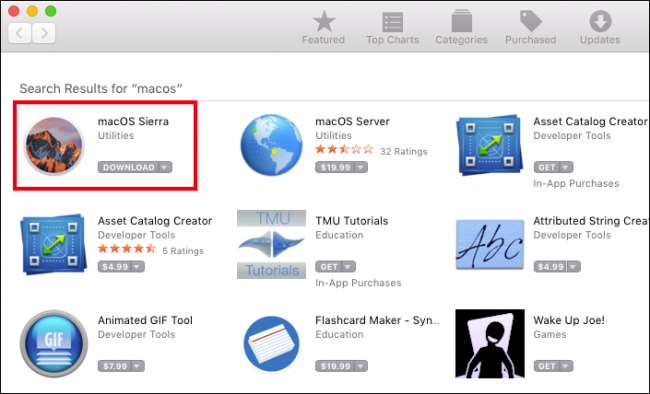
Trong khi tải xuống, bạn có thể chuyển sang phần tiếp theo và bắt đầu chuẩn bị thiết bị bên ngoài của mình.
Bước một: Định dạng đĩa khởi động bên ngoài của bạn
Để thiết bị bên ngoài của bạn hoạt động như một đĩa khởi động, nó phải được định dạng là Mac OS Extended và sử dụng bản đồ phân vùng GUID. Để kiểm tra định dạng ổ đĩa của bạn đang sử dụng (và thay đổi nó), bạn cần khởi chạy Tiện ích ổ đĩa của máy Mac. Disk Utility có thể được tìm thấy trong thư mục Applications> Utilities hoặc bằng cách tìm kiếm nó bằng Spotlight.
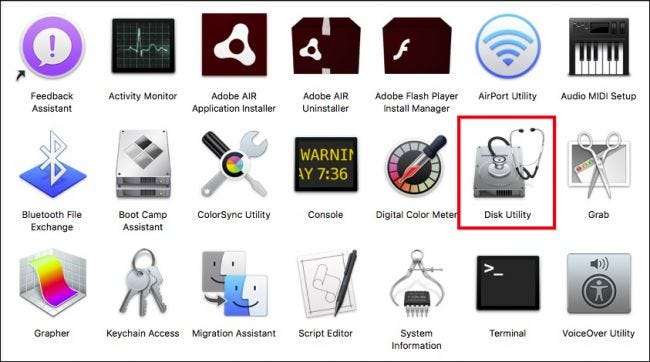
Sau khi Disk Utility đang chạy, hãy nhấp vào thiết bị bên ngoài của bạn trong ngăn bên trái và kiểm tra bản đồ phân vùng. Trong trường hợp của chúng tôi, ổ đĩa của chúng tôi được phân vùng bằng Master Boot Record thay vì GUID. Vì vậy, chúng tôi chắc chắn cần phải định dạng nó.
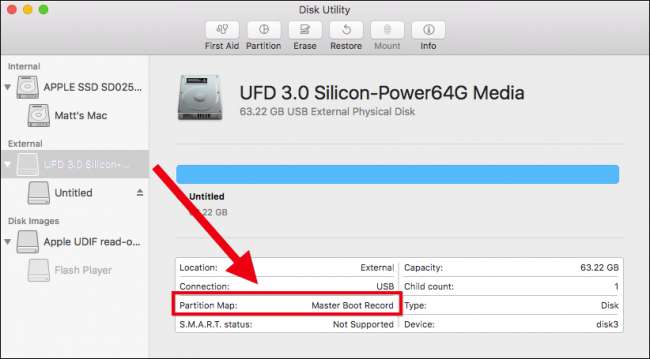
CẢNH BÁO: Trước khi tiếp tục, hãy hiểu rằng định dạng rõ ràng sẽ xóa mọi thứ trên thiết bị của bạn. Nếu có bất cứ điều gì bạn muốn lưu, hãy nhớ sao lưu nó trước!
Đầu tiên, hãy ngắt kết nối thiết bị.
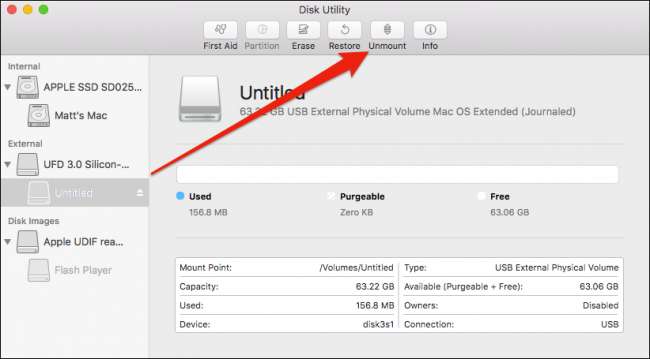
Sau khi ổ đĩa được ngắt kết nối, hãy chọn đĩa đầy đủ ở thanh bên trái (có nhãn “UFD 3.0 Silicon” ở đây) —không phải (các) đĩa phụ bên dưới (có nhãn “Không có tiêu đề” ở đây) —và nhấp vào “Xóa” ở trên cùng hàng nút.
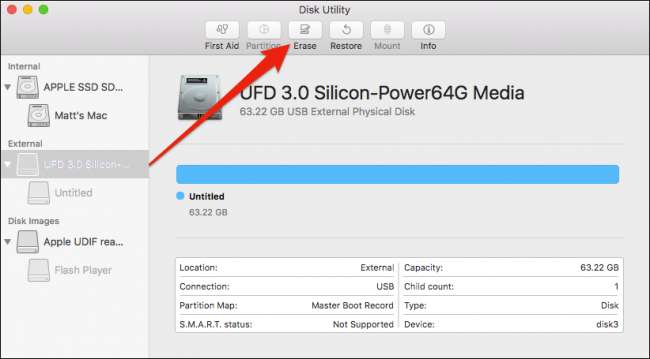
Từ hộp thoại kết quả, hãy định dạng thiết bị của bạn là “Mac OS Extended (Journaled)” và sử dụng lược đồ “Bản đồ phân vùng GUID”. Bạn cũng có thể đặt tên thích hợp cho thiết bị của mình nếu muốn. Sau đó nhấp vào “Erase”.

Khi thao tác hoàn tất, bạn sẽ thấy thông báo sau. Nhấp vào “Hoàn tất” để tiếp tục.

Bây giờ, bạn đã sẵn sàng cài đặt macOS Sierra trên thiết bị bên ngoài của mình.
Bước hai: Cài đặt macOS Sierra
Khi macOS Sierra được tải xuống, nó sẽ được lưu trong thư mục Ứng dụng của bạn. Bấm đúp vào trình cài đặt để bắt đầu.
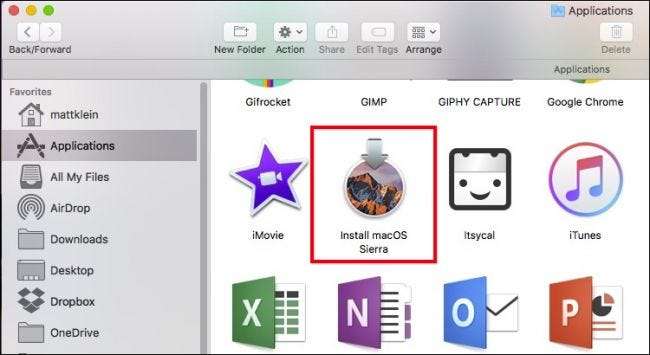
Nhấp vào “Tiếp tục” để tiếp tục.
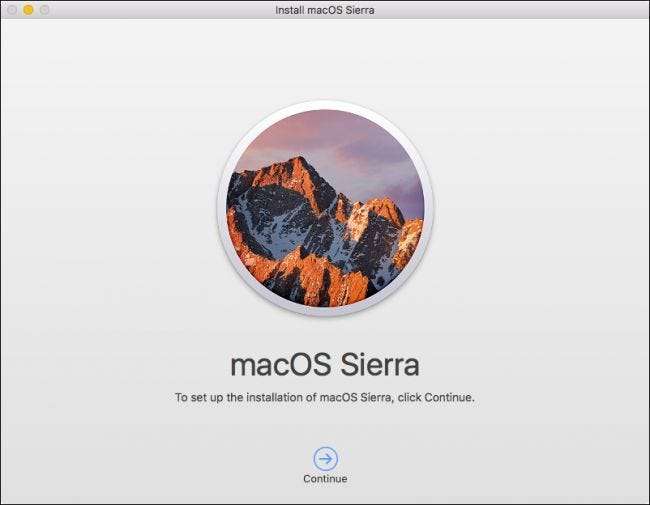
“Đồng ý” với thỏa thuận cấp phép phần mềm.
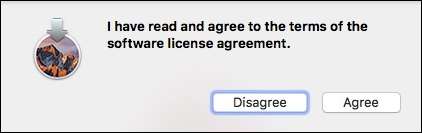
Trên màn hình tiếp theo, nhấp vào “Hiển thị tất cả đĩa”.
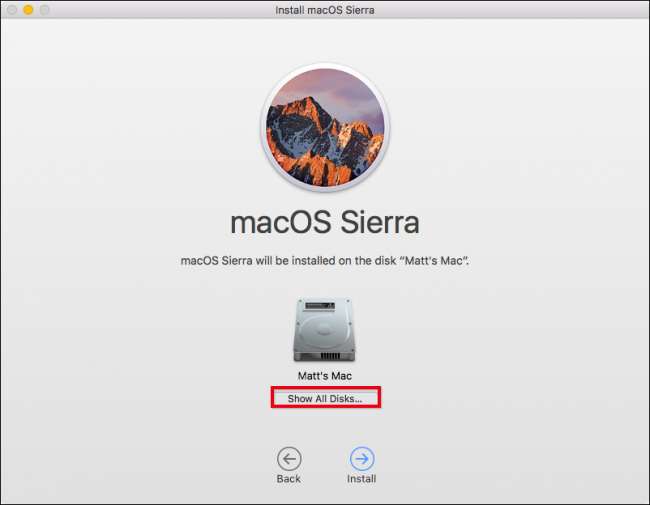
Chọn thiết bị bên ngoài mới được định dạng của bạn và nhấp vào “Cài đặt”.
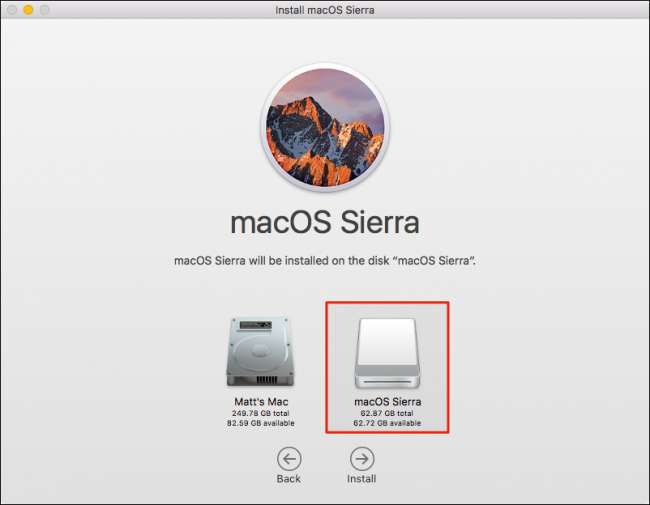
Nhập mật khẩu hệ thống của bạn và nhấn Enter.
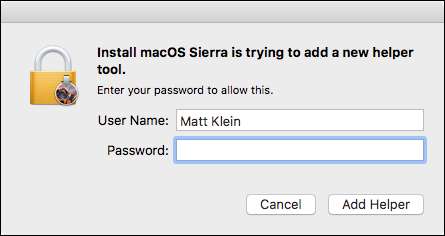
macOS Sierra bây giờ sẽ bắt đầu cài đặt trên thiết bị bên ngoài của bạn. Hãy thoải mái lấy một tách cà phê hoặc đi tắm, bởi vì nó sẽ mất một vài phút.
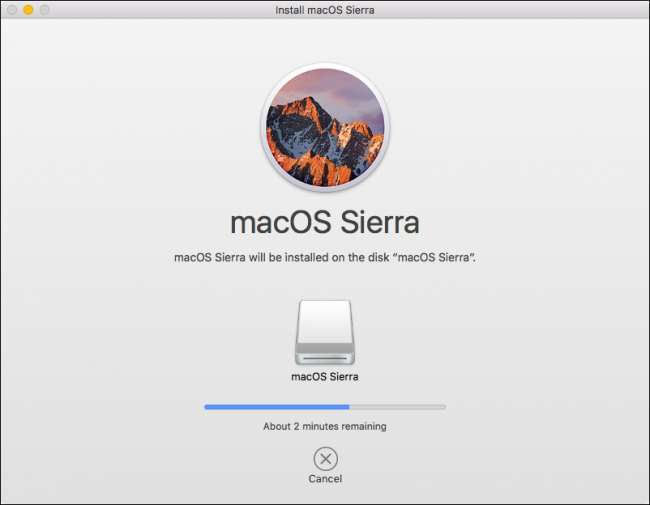
Trước khi macOS có thể hoàn tất cài đặt, máy tính của bạn sẽ cần khởi động lại. Đảm bảo bạn lưu bất kỳ công việc nào và sau đó nhấp vào “Đóng các ứng dụng khác” để tiếp tục.

Sau khi máy Mac của bạn khởi động lại, sẽ mất thêm khoảng 15 phút để hoàn tất và sau đó sẽ tự động khởi động từ thiết bị mới.
Sau đó, bạn sẽ cần phải thực hiện thiết lập macOS thông thường, bao gồm bật Siri, thiết lập múi giờ và thêm tài khoản người dùng của bạn.
Sau khi hoàn tất tất cả những điều đó, bạn sẽ có một bản cài đặt hoàn toàn mới của macOS Sierra trên thiết bị bên ngoài của mình.

Đảm bảo rằng bạn không tháo hoặc đẩy thiết bị ngoại vi của mình ra khi đang sử dụng vì macOS sẽ cần truy cập thiết bị đó theo định kỳ.
Bước 3: Thay đổi đĩa khởi động của bạn
Giờ đây, máy Mac của bạn sẽ tự động khởi động vào ổ đĩa ngoài mỗi khi bạn khởi động máy tính — nhưng có thể bạn không muốn điều đó. Nó có thể sẽ khá chậm và bạn có thể sẽ chỉ muốn sử dụng nó khi tình hình ổn định, như khi bạn khắc phục sự cố máy Mac của mình. Nhưng bạn không muốn nó tìm kiếm ổ đĩa ngoài đó mỗi khi bạn bật máy Mac bình thường.
Để thay đổi đĩa khởi động trở lại ổ đĩa bên trong mặc định, hãy mở Tùy chọn Hệ thống từ Thanh công cụ và nhấp vào “Đĩa Khởi động”.
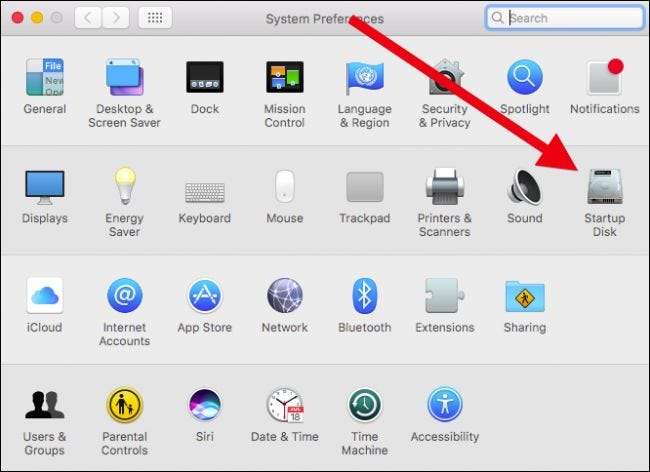
Để chọn một Đĩa khởi động khác, bạn cần nhấp vào ổ khóa ở góc dưới bên trái.
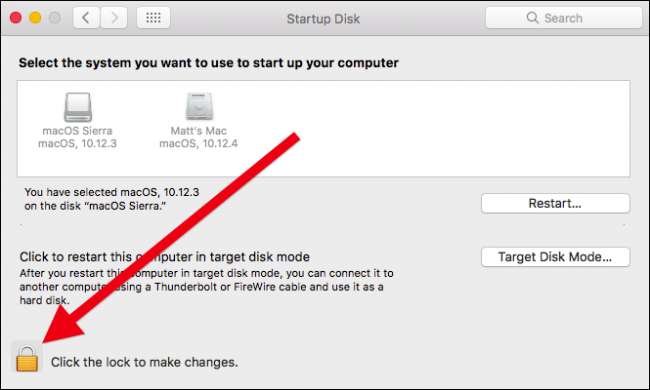
Nhập mật khẩu hệ thống của bạn để mở khóa tùy chọn Startup Disk.
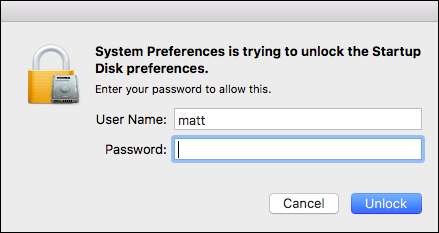
Chọn đĩa bên trong của bạn và sau đó nhấp vào “Khởi động lại”.

Hộp thoại xác nhận sẽ xuất hiện yêu cầu bạn xác nhận mong muốn của mình. Nếu bạn muốn tiếp tục, hãy nhấp vào “Khởi động lại”.
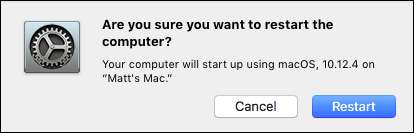
Sau đó, máy Mac của bạn sẽ khởi động vào ổ đĩa thông thường, bên trong của bạn và sẽ làm như vậy theo mặc định kể từ bây giờ.
Vậy làm cách nào để khởi động từ ổ đĩa ngoài khi bạn muốn khắc phục sự cố hoặc khi bạn vắng nhà? Đọc tiếp…
Như chúng tôi đã nói, cài đặt macOS bên ngoài có thể sẽ khá chậm và bạn có thể sẽ chỉ muốn sử dụng nó khi tình huống yêu cầu, chẳng hạn như nếu bạn gặp sự cố với ổ đĩa trong hoặc bạn muốn sử dụng cài đặt macOS Sierra di động trên một máy Mac tương thích khác.
Cách khởi động từ cài đặt macOS bên ngoài của bạn
Vì vậy, giả sử bạn bắt đầu gặp sự cố với ổ đĩa nội bộ của mình và muốn khắc phục sự cố đó. Hoặc có thể bạn muốn sử dụng cài đặt macOS di động của mình trên một máy Mac tương thích khác.
Để khởi động từ ổ Sierra bên ngoài của bạn, hãy cắm nó vào máy Mac được đề cập, nhấn nút nguồn và giữ phím “Option cho đến khi màn hình đĩa khôi phục xuất hiện. Từ đó, bạn có thể chọn ổ đĩa ngoài của mình và nhấp vào mũi tên để khởi động vào ổ đĩa đó cho phiên đó.
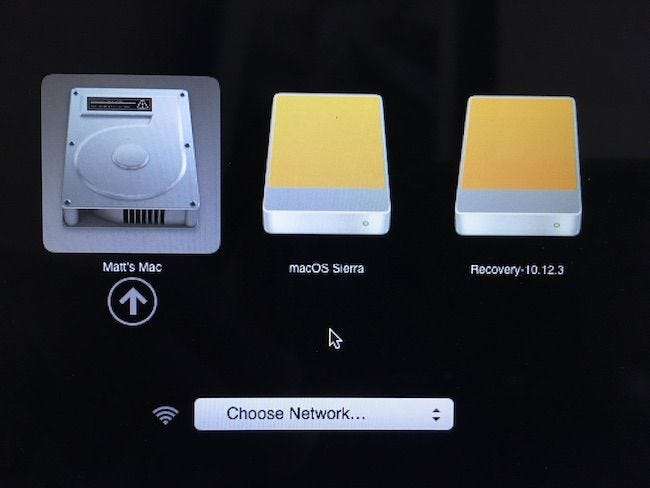
Bạn sẽ khởi động vào cài đặt macOS Sierra của mình, nơi bạn có thể sử dụng nó như bình thường. Lần tiếp theo bạn khởi động lại máy Mac đó, nó sẽ khởi động vào ổ cứng chính, bên trong như bình thường. (Hoặc bạn có thể giữ Option và khởi động lại ổ đĩa ngoài, nếu cần.)
LIÊN QUAN: Biết chính xác có gì trong máy Mac của bạn với Tiện ích thông tin hệ thống
Thats tất cả để có nó. Toàn bộ quá trình sẽ mất chưa đến một giờ và sau khi hoàn tất, bạn sẽ có một bản cài đặt macOS nguyên bản trên một thiết bị bên ngoài mà bạn có thể sử dụng trong trường hợp khẩn cấp hoặc chỉ để giải trí.
Hơn nữa, bạn sẽ có thể khởi động cài đặt macOS di động của mình trên bất kỳ máy Mac nào tương thích với Sierra, nghĩa là bạn có thể mang theo máy tính để bàn Mac được cá nhân hóa của riêng mình mọi lúc mọi nơi.







